Obsah
Základní charakteristika našeho snažení:
aktivita, kdy sami chceme vykreslit nějaký grafický obrazec (úsečku, kružnici, atd.) nebo vypsat text
nejedná se o vykreslování jednotlivých komponent, např. zobrazování tlačítek apod.
to zajišťuje Swing automaticky
začíná se od hierarchicky nejvyššího kontejneru (často
JFrame) a postupuje k nižšímo překreslování se většinou nemusí žádat, stačí jen komponentu změnit
např.
setText()způsobí přepsání textu a i případnou změnu velikosti komponenty
to je zařízeno tak, že změna vzhledu komponenty způsobí automaticky vyvolání metody
repaint()zjava.awt.Componentta zařídí, že požadavek na vykreslení je umístěn do fronty čekajících a vykreslí se metodou
paintComponent(), jakmile na něj přijde řadanavíc, změní-li se pozice nebo velikost komponenty, je před
repaint()zavolána ještěrevalidate()
je třeba si uvědomit, že ve
Swingujsou všechna volání součástí jednoho vlákna včetně volánírepaint()a včetně reakcí na událostipokud jedna část trvá dlouho, ostatní musejí čekat, až doběhne
aby bylo vykreslování co nejplynulejší (netrhané), používá se implicitně metoda dvojího bufferování (double-buffered)
komponenty se překreslují do bufferu v pozadí a až když je hotov, jednorázově se přepne na obrazovku
existuje jednoduchý recept na vylepšení rychlosti vykreslování – nastavit neprůhledné komponenty (těch je prakticky v programu naprostá většina, ne-li všechny) na skutečně neprůhledné (opaque)
pro to slouží metoda setOpaque(boolean isOpaque) z
javax.swing.JComponentstandardní nastavení je totiž
false(= průhledné) což při vykreslování způsobí, že se musí kompletně vykreslit i komponenty, které jsou pod průhlednou komponentouu některých komponent ale nastavení záleží na použitém L&F
je-li komponenta průhledná, nevykresluje se její pozadí nastavené pomocí
setBackground()naopak okraje komponenty, jsou-li vykreslovány, se vykreslují vždy
jsou založené na primitivní (= minimální možnosti) třídě
java.awt.Graphicsod JKD 1.2 je k dispozici potomek
java.awt.Graphics2D
metody třídy
Graphics2Dumožňují snadno:kreslit čáry libovolné tloušťky
vyplňovat obrysy barvami, přechody, texturami
posouvat, rotovat, zmenšovat, zkosit grafická primitiva i text
pracovat s obrázky atp.
lze kreslit na jakýkoliv objekt zděděný od
javax.swing.JComponentnelze kreslit na
JFrame
pro kreslení je třeba překrýt metodu
protected void paintComponent(Graphics g)to znamená, že musíme vytvořit vlastní třídu zděděnou od
JComponent(abstraktní třída)prakticky většinou dědíme od
JPanel
parametrem je grafický objekt (grafický kontext), který se získá „automaticky“
o jeho vytvoření se nemusíme starat, protože tuto metodu nikdy přímo nevoláme
vyvolává se metodou
repaint(), která dokáže vynutit okamžik kreslení
počátek souřadnic [0, 0] (typu
int= počet pixelů) je v levém horním rohusouřadnice
x(šířka, width) roste dopravasouřadnice
y(výška, height) roste dolů
max. hodnota
xay(velikost prostoru, kam lze kreslit = „plátna“) je dána velikostí komponentyx = getWidth()-1,y = getHeight()-1odečtení 1 je nutné, protože souřadnice jsou od 0
protože se u komponenty mohou vyskytnout okraje, je vhodné použít (
Insetsje vycpavka mezi vnitřkem komonenty a okrajem)Insets insets = getInsets(); int minX = insets.left; int minY = insets.top; int maxX = getWidth() - insets.left - insets.right-1; int maxY = getHeight() - insets.top - insets.bottom-1;
objekt třídy
Graphicsz historických důvodů předávaný dopaintComponent()téměř nikdy nepoužíváme přímopřetypovává se na
Graphics2DGraphics2D g2 = (Graphics2D) g;
tato třída má mnohem větší možnosti
nese si s sebou následující defaultní nastavení renderovacích atributů
Paint– barva popředí komponenty (černá)Font– font popisu komponenty (Dialog,PLAIN, 12 pt)Stroke– typ čáry – tloušťka 1, nepřerušovaná čáraTransform– žádná transformace
podrobnosti a ukázky viz v
tutorial\2d\overview\rendering.html
Poznámka
objekt třídy
Graphicspředávaný dopaintComponent()je pak také předáván do automaticky volané metodypaintBorder()pokud tedy změníme nějaké nastavení, promítne se i do případného ohraničení
pokud to nechceme, používáme:
Graphics2D g2 = (Graphics2D) g.create(); // kopie // nějaké nastavení nad kopií g2.translate(x, y); ... g2.dispose(); // zrušení kopie
občas je vidět jako první příkaz metody
paintComponent()volánísuper.paintComponent(g);tím se zajistí, že se nejdříve vykreslí vše, co bylo požadováno v předkovi
pokud na kreslící komponentu jen jednorázově kreslíme, pak je tento příkaz zbytečný
má-li komponenta reagovat na
repaint(), je tento příkaz vhodný (viz dále)
Ukázka vytvoření kreslící komponenty a starého (z
Graphics) a nového (zGraphics2D) způsobu kreslení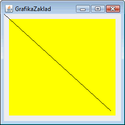
import javax.swing.*; import java.awt.*; import java.awt.geom.*; class MojeKresliciKomponenta extends JPanel { MojeKresliciKomponenta() { setOpaque(true); } public Insets getInsets() { return new Insets(10, 10, 10, 10); } protected void paintComponent(Graphics g) { Insets insets = getInsets(); int minX = insets.left; int minY = insets.top; int maxX = getWidth() - insets.left - insets.right - 1; int maxY = getHeight() - insets.top - insets.bottom - 1; // stary zpusob z Graphics g.setColor(Color.yellow); g.fillRect(minX, minY, maxX, maxY); Graphics2D g2 = (Graphics2D) g; // novy zpusob z Graphics2D g2.setPaint(Color.black); g2.draw(new Line2D.Double(0, 0, maxX, maxY)); } } public class GrafikaZaklad { public static void main(String[] args) { JFrame oknoF = new JFrame("GrafikaZaklad"); oknoF.add(new MojeKresliciKomponenta()); oknoF.setDefaultCloseOperation(JFrame.EXIT_ON_CLOSE); oknoF.setSize(250, 250); oknoF.setVisible(true); } }
z
java.awt.geomvykreslují se obrysově přednastavenou barvou pomocí
g2.draw(Shape s)nebo vyplněně (jsou-li uzavřená) pomocí
g2.fill(Shape s)od
Shapejsou zděděny např.přímka –
Line2Dobdélníkové tvary –
Rectangle2D,RoundRectangle2D,Ellipse2D,Arc2Dkřivky –
CubicCurve2D,QuadCurve2Dobecný tvar –
GeneralPathtutorial\2d\overview\shapes.html
toto jsou ale abstraktní třídy, které mají vždy dvě vnitřní třídy
.Doublea.Floatnapř.
Line2D.DoubleaLine2D.Floatty používají souřadnice
xaybuď typudoublenebofloat
prakticky je vykreslení přímky např.
g2.draw(new Line2D.Double(0.0, 0.0, 10.0, 10.0));Poznámka
Přestože parametry
Line2D.Double()mají být typudouble, je možné používat typint, protože dojde k automatické konverzi nadouble.g2.draw(new Line2D.Double(0, 0, 10, 10));vyplnění obdélníka
g2.fill(new Rectangle2D.Double(0.0, 0.0, 10.0, 10.0));objekty primitiv nemusíme pokaždé vytvářet znovu (časově náročné), mají dostatečné množství nastavovacích metod, např.
setLine(double X1, double Y1, double X2, double Y2) setLine(Line2D jinaLine) setLine(Point2D p1, Point2D p2)
třída
Graphics(od které je zděděnaGraphics2D) dává pro vykreslování primitiv k dispozici použitelné metody typudrawLine(),drawRect(),fillRect(), ...většinou to ale není výhodné, protože
fill()adraw()zGraphics2Ddokáží využít polymorfismu
dále je třeba si uvědomit, že „starým způsobem“ vykreslená primitiva byly jen „pixely na obrazovce“
primitiva z
java.awt.geomjsou kromě toho navíc objekty v paměti s mnoha užitečnými metodami, např.:boolean intersectsLine(Line2D l)tj. test, zda úsečka kříží jinou úsečku
nebo
int outcode(double x, double y)která pro obdélník určí, kde testovaný bod leží – uvnitř nebo vně (vlevo, vpravo, nahoře, dole)
vytváříme-li aplikaci, která pouze jednorázově nevykresluje, jsou tyto metody velkou pomocí
jedná se o barvu obrysu či výplně a čáru obrysu
jsou to parametry typu rozhraní
Paint(barva) aStroke(čára) nastavované metodami třídyGraphics2Dvoid setPaint(Paint paint)avoid setStroke(Stroke s)
toto rozhraní implementují třídy:
Color– jednolitá barvaGradientPaint– barevný přechodTexturePaint– textura
vlastnost se nastavuje pomocí
g2.setPaint(Paint p);Colormá mnoho možností (viz dokumentace)typické použití je
Color(int r, int g, int b)pro vytvoření libovolné neprůhledné true-color barvynebo použití jedné ze 13 již přednastavených „základních“ konstantních barev
black,blue,cyan,darkGray,gray,green,lightGray,magenta,orange,pink,red,white,yellowpoužití je
Color.reda lze použít i velká písmenaColor.RED
dále lze používat i průhledné barvy (transparency) atd.
GradientPaintmá typický způsob použití:GradientPaint(float x1, float y1, Color color1, float x2, float y2, Color color2)např. postupný vodorovný přechod od červené ke žluté:
GradientPaint redToYellow = new GradientPaint(x, y, Color.red, x + sirka, y, Color.yellow);
implementuje třída
BasicStrokevlastnost se nastavuje pomocí
g2.setStroke(Stroke s);lze nastavit zejména tloušťku čáry (width)
typické použití:
new BasicStroke(2.0f);
Výstraha
parametr je typu
float, takže pouze výraz(2.0)způsobí chybu při překladu
pokud je čára přerušovaná, lze ji libovolně nakonfigurovat použitím třídy:
BasicStroke(float width, int cap, int join, float miterlimit, float[] dash, float dash_phase)captvar zakončení
CAP_BUTT– pravoúhlé bez přesahu
CAP_ROUND– zakulacené s přesahem
CAP_SQUARE– pravoúhlé s přesahem
join– typ napojení dvou čar
JOIN_BEVEL– useknuté
JOIN_MITER– do špičky
JOIN_ROUND– do kulata
miterlimit– maximální délka špičatého napojenídash– vzor přerušované čárypřerušovaná:
float[] dash = {10.0f};čerchovaná:
float[] dash = {10.0f, 3.0f, 2.0f, 3.0f};
dash_phase– offset v počtu bodů, kdy má začít přerušovaná čárafloat[] dash = {10.0f}; BasicStroke dashed = new BasicStroke(1.0f, BasicStroke.CAP_BUTT, BasicStroke.JOIN_MITER, 10.0f, dash, 0.0f);
Poznámka
Používáme-li základní primitiva a tenké čáry, je vhodné zapnout antialiasing, který často významně vylepší vzhled obrázku
g2.setRenderingHint(RenderingHints.KEY_ANTIALIASING,
RenderingHints.VALUE_ANTIALIAS_ON);Ukázka grafických primitiv
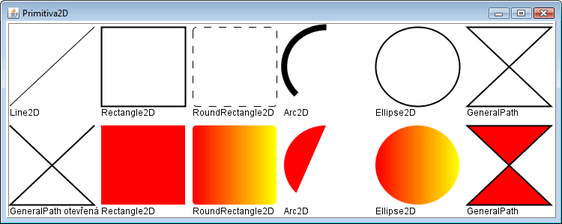
import java.awt.*; import java.awt.geom.*; import javax.swing.*; public class Primitiva2D extends JPanel { public void paintComponent(Graphics g) { Graphics2D g2 = (Graphics2D) g; g2.setRenderingHint(RenderingHints.KEY_ANTIALIASING, RenderingHints.VALUE_ANTIALIAS_ON); Dimension d = getSize(); int gridWidth = d.width / 6; int gridHeight = d.height / 2; g2.setPaint(Color.white); g2.fill(new Rectangle2D.Double(0, 0, d.width, d.height)); Font font = new Font("SansSerif", Font.PLAIN, 8); FontMetrics fontMetrics = g2.getFontMetrics(font); g2.setPaint(Color.lightGray); g2.draw3DRect(0, 0, d.width - 1, d.height - 1, true); g2.draw3DRect(3, 3, d.width - 7, d.height - 7, false); g2.setPaint(Color.black); int x = 5; int y = 8; int rectWidth = gridWidth - 2 * x; int stringY = gridHeight - 3 - fontMetrics.getDescent(); int rectHeight = stringY - fontMetrics.getMaxAscent() - y - 5; // Line2D g2.draw(new Line2D.Double(x, y+rectHeight-1, x + rectWidth, y)); g2.drawString("Line2D", x, stringY); x += gridWidth; // Rectangle2D g2.setStroke(new BasicStroke(2.0f)); g2.draw(new Rectangle2D.Double(x, y, rectWidth, rectHeight)); g2.drawString("Rectangle2D", x, stringY); x += gridWidth; // RoundRectangle2D // float vzor[] = {10.0f, 3.0f, 2.0f, 3.0f}; float vzor[] = {10.0f}; BasicStroke dashed = new BasicStroke(1.0f, BasicStroke.CAP_BUTT, BasicStroke.JOIN_MITER, 10.0f, vzor, 0.0f); g2.setStroke(dashed); g2.draw(new RoundRectangle2D.Double(x, y, rectWidth, rectHeight, 10, 10)); g2.drawString("RoundRectangle2D", x, stringY); x += gridWidth; // Arc2D g2.setStroke(new BasicStroke(8.0f, BasicStroke.CAP_BUTT, BasicStroke.JOIN_MITER)); g2.draw(new Arc2D.Double(x, y, rectWidth, rectHeight, 90, 135, Arc2D.OPEN)); g2.drawString("Arc2D", x, stringY); x += gridWidth; // Ellipse2D g2.setStroke(new BasicStroke(2.0f)); g2.draw(new Ellipse2D.Double(x, y, rectWidth, rectHeight)); g2.drawString("Ellipse2D", x, stringY); x += gridWidth; // GeneralPath uzavrena - polygon int x1Points[] = {x, x+rectWidth, x, x+rectWidth}; int y1Points[] = {y, y+rectHeight, y+rectHeight, y}; GeneralPath polygon = new GeneralPath(GeneralPath.WIND_EVEN_ODD, x1Points.length); polygon.moveTo(x1Points[0], y1Points[0]); for (int i = 1; i < x1Points.length; i++ ) { polygon.lineTo(x1Points[i], y1Points[i]); } polygon.closePath(); g2.draw(polygon); g2.drawString("GeneralPath", x, stringY); // druhy radek x = 5; y += gridHeight; stringY += gridHeight; // GeneralPath otevrena - polyline int x2Points[] = {x, x+rectWidth, x, x+rectWidth}; int y2Points[] = {y, y+rectHeight, y+rectHeight, y}; GeneralPath polyline = new GeneralPath(GeneralPath.WIND_EVEN_ODD, x2Points.length); polyline.moveTo (x2Points[0], y2Points[0]); for (int i = 1; i < x2Points.length; i++ ) { polyline.lineTo(x2Points[i], y2Points[i]); } g2.draw(polyline); g2.drawString("GeneralPath otevřená", x, stringY); x += gridWidth; // Rectangle2D g2.setPaint(Color.red); g2.fill(new Rectangle2D.Double(x, y, rectWidth, rectHeight)); g2.setPaint(Color.black); g2.drawString("Rectangle2D", x, stringY); x += gridWidth; // RoundRectangle2D GradientPaint redToYellow = new GradientPaint(x, y, Color.red, x + rectWidth, y, Color.yellow); g2.setPaint(redToYellow); g2.fill(new RoundRectangle2D.Double(x, y, rectWidth, rectHeight, 10, 10)); g2.setPaint(Color.black); g2.drawString("RoundRectangle2D", x, stringY); x += gridWidth; // Arc2D g2.setPaint(Color.red); g2.fill(new Arc2D.Double(x, y, rectWidth, rectHeight, 90, 135, Arc2D.OPEN)); g2.setPaint(Color.black); g2.drawString("Arc2D", x, stringY); x += gridWidth; // Ellipse2D redToYellow = new GradientPaint(x, y, Color.red, x+rectWidth, y,Color.yellow); g2.setPaint(redToYellow); g2.fill (new Ellipse2D.Double(x, y, rectWidth, rectHeight)); g2.setPaint(Color.black); g2.drawString("Ellipse2D", x, stringY); x += gridWidth; // GeneralPath int x3Points[] = {x, x+rectWidth, x, x+rectWidth}; int y3Points[] = {y, y+rectHeight, y+rectHeight, y}; GeneralPath filledPolygon = new GeneralPath(GeneralPath.WIND_EVEN_ODD, x3Points.length); filledPolygon.moveTo(x3Points[0], y3Points[0]); for (int i = 1; i < x3Points.length; i++ ) { filledPolygon.lineTo(x3Points[i], y3Points[i]); } filledPolygon.closePath(); g2.setPaint(Color.red); g2.fill(filledPolygon); g2.setPaint(Color.black); g2.draw(filledPolygon); g2.drawString("GeneralPath", x, stringY); } public static void main(String s[]) { JFrame f = new JFrame("Primitiva2D"); f.setDefaultCloseOperation(JFrame.EXIT_ON_CLOSE); f.getContentPane().add(new Primitiva2D()); f.setSize(750, 300); f.show(); } }
Poznámka
pokud chceme tvar vyplnit a navíc orámovat, musíme použít
nejdříve fill() a pak draw()
existují dvě
QuadCurve2D– křivka určená dvěma koncovými body a jedním řídícím bodemmá jen jedno zakřivení
tutorial\2d\display\Quad.html
CubicCurve2D– Beziérova křivka určená dvěma koncovými body a dvěma řídícími bodymá dvě zakřivení
tutorial\2d\display\Cubic.html
může být uzavřená (polygon) nebo otevřená (polyline)
typicky se vytváří tak, že se nejdříve definují pole souřadnic
xaypak se vytvoří objekt třídy
GeneralPath, kterému se určí způsob vyhodnocení, zda je nějaký bod uvnitř (winding rule) – většinou se použijeWIND_EVEN_ODDdruhý parametr je počet bodů, ze kterých bude křivka skládat
třetím krokem je nastavení výchozího bodu pomocí
moveTo()pak následuje spojení bodů pomocí
lineTo()– spojení úsečkouquadTo()– spojení křivkou
poslední krok může být uzavření křivky pomocí
closePath()
Graphics2Dposkytuje možnosti transformacítranslate– posun souřadnicrotate– natočeníscale– změna měřítkashear– zkosení
tyto transformace lze slučovat
lze je provést nad celým kreslícím prostorem jednotlivě, pomocí metod z
Graphics2Dtranslate()rotate()scale()shear()
public class Transformace extends JPanel {
protected void paintComponent(Graphics g) {
Graphics2D g2 = (Graphics2D) g;
Dimension d = getSize();
int sirka = d.width / 3;
int vyska = d.height / 3;
g2.setStroke(new BasicStroke(10.0f));
// g2.translate(sirka, vyska);
// g2.rotate(Math.toRadians(45));
g2.rotate(Math.toRadians(45), 1.5 * sirka, 1.5 * vyska);
// g2.scale(0.5, 0.5);
// g2.shear(0.5, 0.0);
g2.setPaint(Color.yellow);
g2.draw(new Rectangle2D.Double(sirka, vyska,
sirka, vyska));
g2.setPaint(Color.black);
g2.draw(new Line2D.Double(sirka, 2 * vyska,
2 * sirka, vyska));
}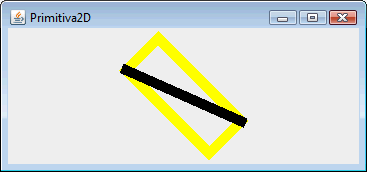
druhou možností je připravit si objekt třídy
AffineTransforma pak pomocíg2.transform(AffineTransform Tx)tuto transformaci provést najednou
jak transformace správně řadit za sebe pro dosažení kýženého výsledku nás učí počítačová grafika a je to netriviální úloha
potřebujeme-li překreslit grafiku, aniž bychom měnili pozici a/nebo velikost základní kreslící komponenty musíme při reakci na událost volat metodu
repaint()z kreslící komponenty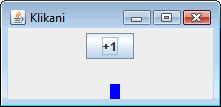
import java.awt.*; import java.awt.event.*; import java.awt.geom.*; import javax.swing.*; class Kresleni extends JPanel { int pocet = 1; protected void paintComponent(Graphics g) { // super.paintComponent(g); Graphics2D g2 = (Graphics2D) g; Dimension d = getSize(); int y = d.height; int krok = d.height / 20; g2.setStroke(new BasicStroke(10.0f)); g2.setPaint(Color.yellow); g2.draw(new Line2D.Double(d.width / 2, y, d.width / 2, y - (krok * pocet))); } } public class Klikani { Kresleni kresleni; Klikani() { JFrame oknoF = new JFrame("Klikani"); kresleni = new Kresleni(); JPanel jPN = new JPanel(); JButton tBT = new JButton("+1"); tBT.addActionListener(new ActionListener() { public void actionPerformed(ActionEvent e) { kresleni.pocet++; kresleni.repaint(); } }); jPN.add(tBT); oknoF.add(jPN, BorderLayout.NORTH); oknoF.add(kresleni, BorderLayout.CENTER); oknoF.setDefaultCloseOperation(JFrame.EXIT_ON_CLOSE); oknoF.setSize(250, 250); oknoF.setVisible(true); } public static void main(String[] args) { new Klikani(); } }
občas potřebujeme, aby grafické objekty reagovaly na události od myši
grafická primitiva obsahují metodu
contains(), která zjistí, zda jsme uvnitř objektupak stačí jen obsloužit události od
MouseListener(kliknutí) a/neboMouseMotionListener(pohyb)
import java.awt.*;
import java.awt.event.*;
import java.awt.geom.*;
import javax.swing.*;
;
class Kresleni extends JPanel implements MouseListener,
MouseMotionListener {
int pocet;
Color barva;
Rectangle2D cara;
Kresleni() {
setOpaque(true);
pocet = 1;
barva = Color.yellow;
cara = new Rectangle2D.Double();
this.addMouseListener(this);
this.addMouseMotionListener(this);
}
protected void paintComponent(Graphics g) {
super.paintComponent(g);
Graphics2D g2 = (Graphics2D) g;
Dimension d = getSize();
int y = d.height;
int krok = d.height / 20;
g2.setPaint(barva);
cara.setRect(d.width / 2, y - (krok * pocet),
10, (krok * pocet));
g2.fill(cara);
}
public void mouseClicked(MouseEvent e) {
if (cara.contains(e.getX(), e.getY())) {
if (barva.equals(Color.yellow)){
barva = Color.red;
}
else {
barva = Color.yellow;
}
}
repaint();
}
public void mouseEntered(MouseEvent e) { }
public void mouseExited(MouseEvent e) { }
public void mousePressed(MouseEvent e) { }
public void mouseReleased(MouseEvent e) { }
public void mouseDragged(MouseEvent e) { }
public void mouseMoved(MouseEvent e) {
if (cara.contains(e.getX(), e.getY())) {
barva = Color.green;
}
else {
barva = Color.blue;
}
repaint();
}
}